 Hace un tiempo escribí una nota sobre Windows Server 2008 R2, Como implementar un Print Server {HowTo}, hoy vamos a ver la segunda parte en la cual haremos el deploy de las impresoras en Windows Server 2008 R2.
Hace un tiempo escribí una nota sobre Windows Server 2008 R2, Como implementar un Print Server {HowTo}, hoy vamos a ver la segunda parte en la cual haremos el deploy de las impresoras en Windows Server 2008 R2.
Ya hemos implementado el rol de Print Server, con lo que ya tenemos un equipo dedicado a administrar las colas de impresión de distintas impresoras, y a su vez que contenga los drivers de una misma impresora pero para distintos sistemas operativos.
Para agregar una impresora vamos a abrir la consola Print Management Administrative Tool y seleccionamos Add Printers…
En el caso de todas las impresoras que tenemos en nuestras empresas, seguramente tienen un JetDirect o placa de red, entonces seleccionamos Add a TCP/IP or Web Services Print by IP address or hostname, luego hacemos clic en Next
Luego debemos ingresar la IP que tiene asignada nuestra impresora, y tildamos la opción Auto detect the printer driver to use., luego hacemos clic en Next
Algunas veces, necesitamos especificar el dispositivo de la placa de red desde una lista:
Ingresamos el nombre de la impresora y los demás datos, importante el tema de la Location, luego hacemos clic en Next
Vemos el resumen y si todo esta bien, hacemos clic en Next
Podemos observar que la impresora se instalo correctamente, hacemos clic en Finish
Listo, ya esta la impresora ahora lo que vamos a hacer es publicarla en nuestro Active Directory, y agregarle drivers para otros Sistemas Operativos. Para esto seleccionamos la impresora y haciendo un clic en ella seleccionamos las propiedades, luego vamos a la solapa Sharing y hacemos un clic en la opción List in the directory, luego hacemos clic en Next
Para agregar drivers adicionales hacemos un clic en el botón Adiditional Drivers… y seleccionamos tanto x86 si es que lo bajamos y lo tenemos extraído para el modelo de nuestra impresora, y luego hacemos clic en OK
Nota Algunas veces solamente es posible agregar los drivers x86 de una impresora solamente desde un cliente Windows 7 x86. Para esto debemos abrir la consola Print Management Console desde las herramientas administrativas de Windows 7, conectarse al servidor de impresión y luego seleccionar la impresora. Cuando nos conectemos de esta forma, nos mostrara un mensaje que dirá que la plataforma no esta disponible. Podemos utilizar de esta forma los builtin drivers o utilizar Windows Update para subir los drivers.
Si seleccionamos los drivers para nuestro print server y le sumamos los drivers de arquitectura x86, todos nuestros clientes podrán instalar los driver correctos cuando se conecten a la cola de impresión.
Es recomendable instalar los driver built in para aquellas impresoras que lo requieran y no instalar drivers de terceros o drivers no soportados. Les recomiendo verificar que los drivers de sus impresoras estén soportados y diseñados para las distintas versiones de Windows que necesiten, para ello lo pueden verificar en el sitio de Microsoft, llamado: Microsoft Windows 7 Compatibility Center : http://www.microsoft.com/windows/compatibility/windows-7/en-us/Browse.aspx?type=Hardware&category=Printers%20%26%20Scanners&subcategory=Laser%20Printers
Algo que nos esta faltando es el tema de la ubicación o Location, para que en nuestras redes aparezcan primero las impresoras de nuestra oficina y no las de China primero, lo que debemos utilizar en la Subnet del Active Directory Sites and Services.
Si lo verificamos, vamos a nuestra subnet y la abrimos. Luego vamos a la solapa Location, y vemos que la descripción es la misma que pusimos en la impresora.
Si hacemos esto cuando desde nuestros clientes Windows 7 busquemos por las impresoras, veremos las que nos trae por defecto desde nuestro Active Directory por la consulta LDAP definida en la GPO(LDAP://OU=Printers,OU=BuenosAires,OU=Argentina,DC=radianslab,DC=com,DC=ar)
Recordemos la configuración de la opción en la Política de Grupo que aplica para nuestros equipos clientes, ya sea Windows 7 o Windows 8:
Bueno, esto es todo por hoy. Muchísimas gracias por seguir consultándome estos temas y muchos otros. Les recuerdo que pueden postear comentarios y pedir que publique algún tema en particular también.
Espero que les sea de utilidad. Saludos, Roberto Di Lello

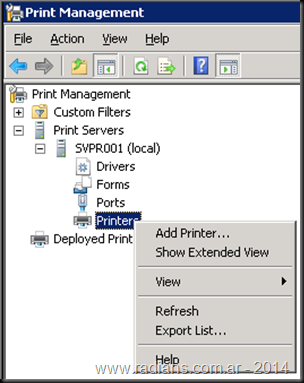
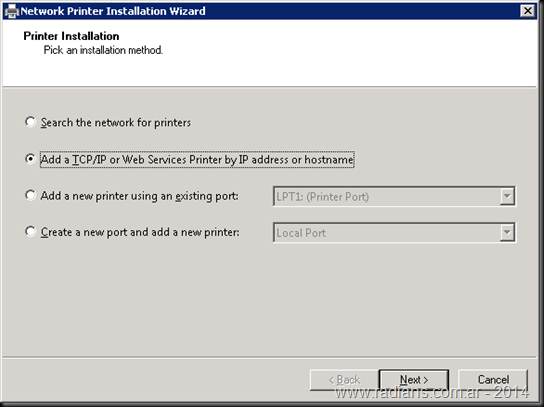
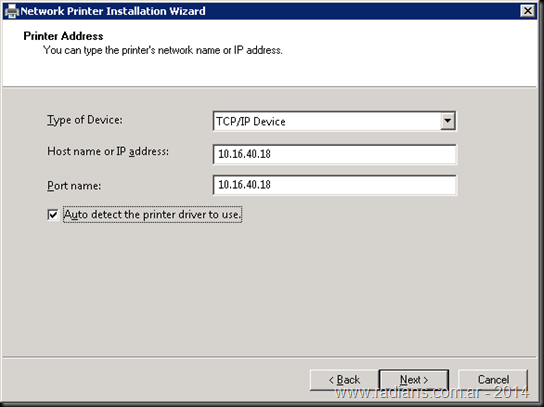


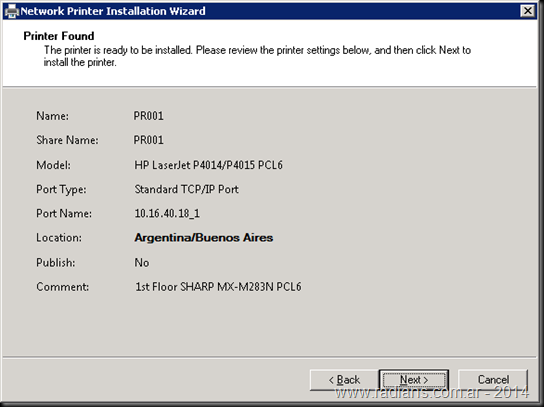

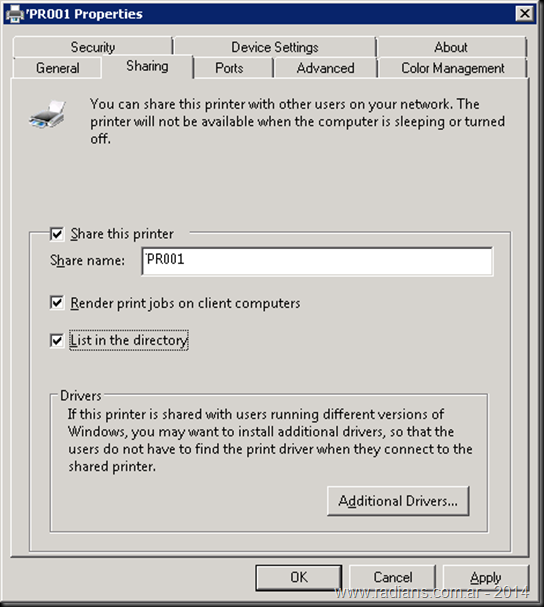
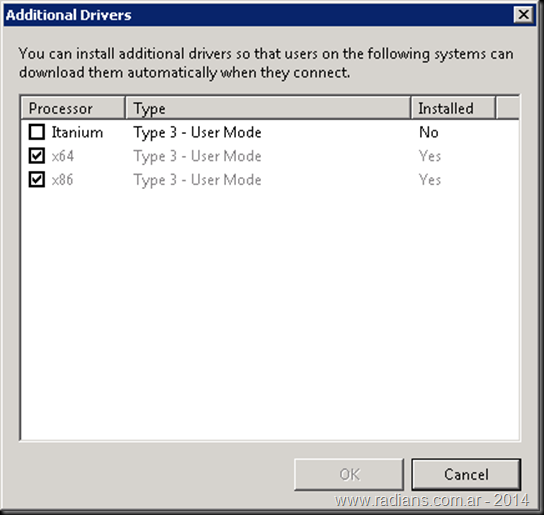
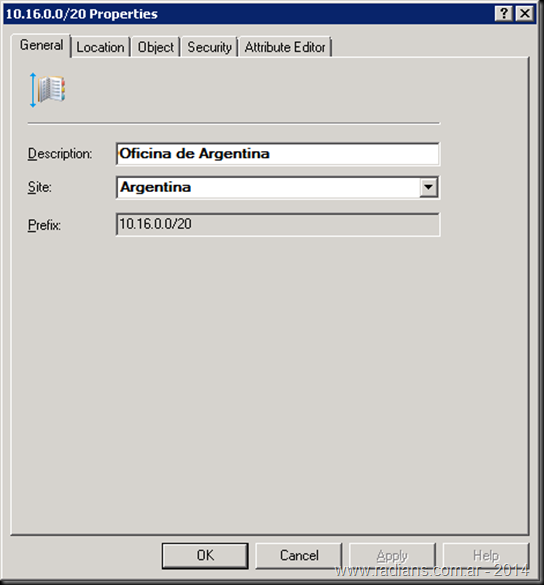

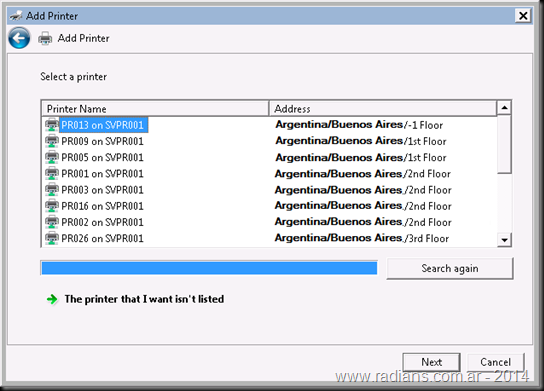
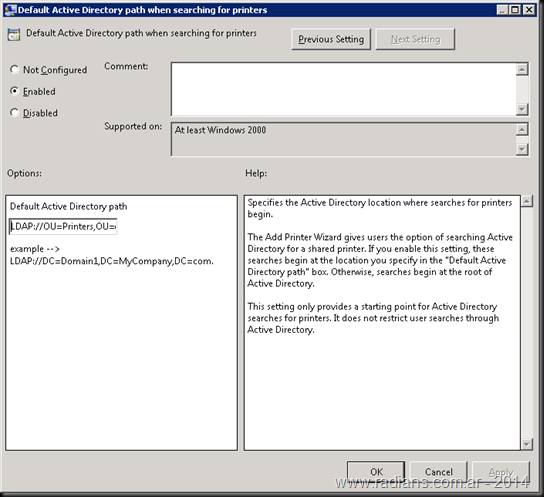
Una pregunta como puedo instalar una impresora a todos los usuarios de red por medio de politicas de grupo??
Gracias.
Azael Trejo, muchas gracias por comentar. Respecto a tu consulta, si se puede. Te recomiendo ver el tema en la siguiente url para ver el detalle: Deploying Printers by Using Group Policy https://technet.microsoft.com/en-us/library/cc754699.aspx
Aprovecho la oportunidad para agradecerte por participar del blog y ayudar a que siga creciendo; y te pido que nos ayudes a difundirlo con tus amigos y contactos! Te cuento que hay mucho material en el. Te invito a que veas los labs, videos, tutoriales, notas. Si querés buscar un tema o necesitas ayuda, tenés la solapa AYUDA donde explico un poco como hacerlo, sino también tenés el buscador de google. Saludos!